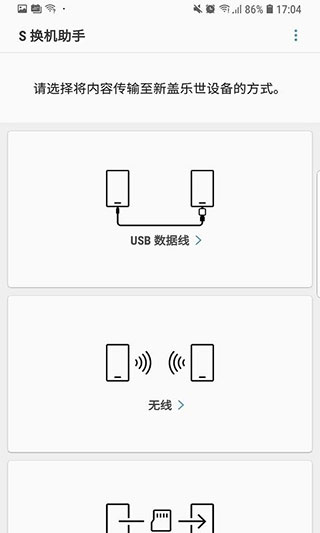
三星S換機助手APP特色
1、三星智能手機傳輸:在設備上安裝三星S換機助手app應用程序,只需動動手指頭就可以在Galaxy設備間進行數據傳輸。
2、數據同步:
通過Windows Outlook 或者Mac地址簿與iCal,您能在各設備間同步聯系人與日程表,同時該智能功能讓您隨時隨地輕松管理日程表。
3、支持各種功能:
您可以發送個人數據(聯系人、日程表、消息和備忘錄)、多媒體數據和其它類型的數據(鬧鐘、Wi-Fi 設置、最近的歷史記錄等)以及應用程序安裝包。
4、簡單備份和復原:
嘗試三星S換機助手app的全新備份和復原功能。這些功能可立刻幫您將所有數據備份到您的電腦上還可輕松恢復任何備份數據-所有這些操作都無需任何復雜的設置。
5、輕松一鍵連接:
利用三星S換機助手app應用,可以在 Galaxy設備間輕松傳輸數據。將兩個設備互相靠近并運行該應用程序。然后根據設備的品牌或系統分別進行選擇,再[連接]。這樣就可以將保存在舊Galaxy 設備上的個人數據發送到與之連接的新Galaxy設備上。
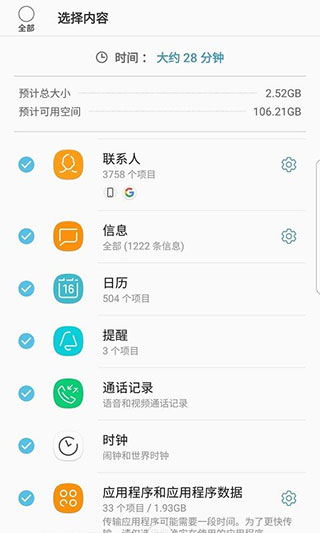
三星S換機助手APP功能
1、可傳輸的對象Android設備所有者
- 在 Galaxy 設備之間無線傳輸:Android 4.0 或更高版本
- 從兼容的 Android 設備傳輸至 Galaxy 設備:Android 4.0 或更高版本 (請注意,Android 版本低于 6.0 的非三星設備只能與支持移動 AP 的 Galaxy 設備連接。)
- 有線傳輸:Android 4.3 或更高版本、充電線、USB OTG 數據線
iOS設備所有者 - 使用最適合您的選項:
- 從 iOS 設備有線傳輸至 Galaxy 設備 : iOS 5.0 或更高版本、iOS 設備數據線 (Lightning 或 30 針)、USB OTG 數據線
- 從 iCloud導入 : iOS 4.2.1 或更高版本和 Apple ID
- 使用 iTunes進行 PC/Mac 傳輸 : Smart Switch PC/Mac 軟件 – 開始使用 http://www.samsung.com/smartswitch
BlackBerry 設備所有者
- 無線傳輸:BlackBerry OS 7 或 10 (Mobile AP)
- 有線傳輸:BlackBerry OS 7 或 10,通過 USB OTG 數據線傳輸
Windows Phone 所有者
- 無線傳輸:Windows OS 8.1 或 10
* 注意:如需了解更多信息和分步指南,請進入 http://www.samsung.com/smartswitch
2、可傳輸的內容
- 聯系人、日歷 (僅限設備內容)、信息、照片、音樂 (僅限無 DRM 的內容、不支持 iCloud)、視頻 (僅限無 DRM 的內容)、通話記錄、備忘錄、鬧鐘、WLAN 設置、壁紙、文檔, 應用程序數據 (僅限 Galaxy 設備) 和主屏幕布局 (僅限 Galaxy 設備)
- 您可以將 Galaxy 設備升級至 M OS (Galaxy S6 或更高版本設備) 以發送應用程序數據和主屏幕布局。
3、支持的設備
Galaxy:最近推出的所有 Galaxy 手機和平板電腦 (從 Galaxy S2 開始)
* 注意:對于 Galaxy S2,舊版本的操作系統 (GB/ICS) 可能會導致不兼容問題。如果您的 S2 無法正常工作,請在更新固件后重試。
其他 Android 設備:
- HTC, LG, Sony, Huawei, Lenovo, Motorola, PANTECH, Panasonic, Kyocera, NEC, SHARP, Fujitsu, Xiaomi, Vivo, OPPO, Coolpad(DazenF2), RIM(Priv), YotaPhone, ZTE(Nubia Z9), Gionee, LAVA, MyPhone(My28s), Cherry Mobile, Google(Pixel/Pixel2)
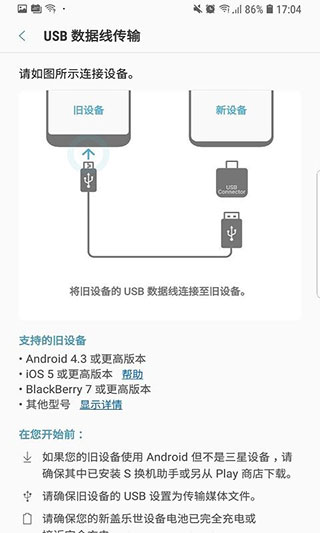
使用教程
1、首先在新設備上,點擊【設置】;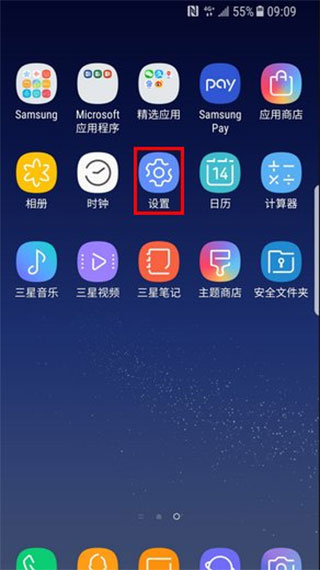
2、然后點擊【云和帳戶】;
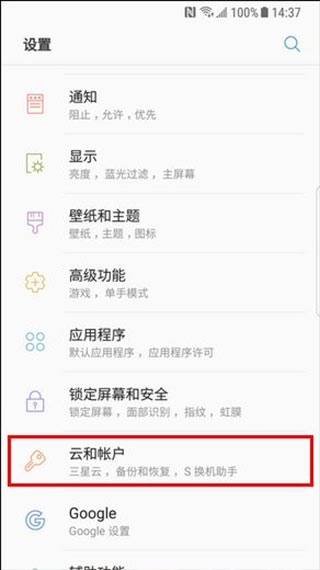
3、接下來點擊【S換機助手】;
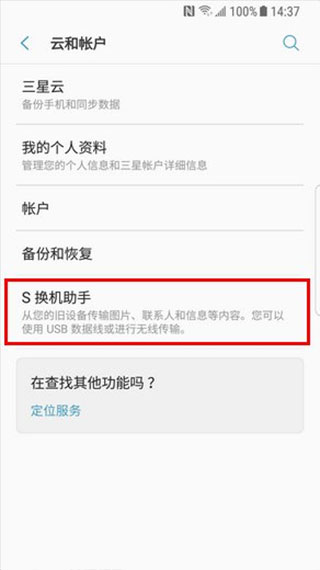
4、初次使用時將進入歡迎頁面,然后點擊【開始】;
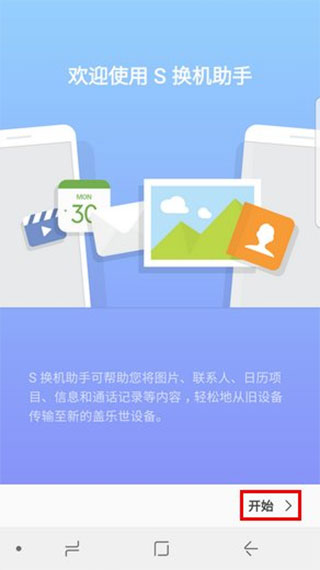
5、閱讀“服務條款”后,點擊【同意】;

6、接著選擇將內容傳輸至新手機的方式,這里以選擇【無線】為例(說明:在舊設備上也需要選擇【無線】方式);
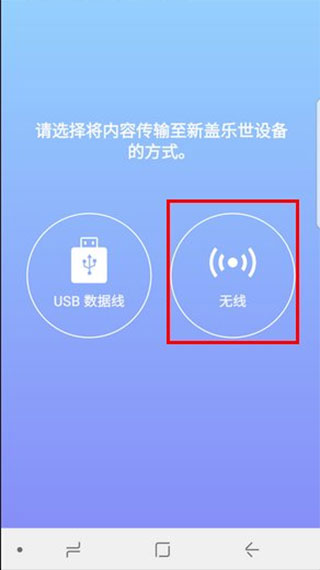
7、然后選擇此設備的角色,點擊【接收】;
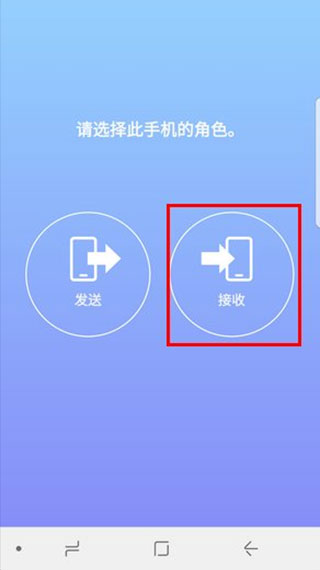
8、之后選擇舊設備,勾選【Android】;
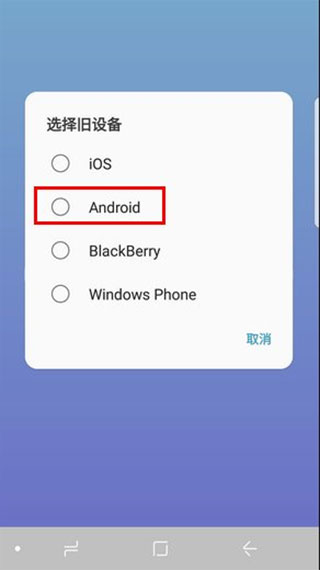
9、將兩個手機相互靠近,在舊設備上點擊【連接】;
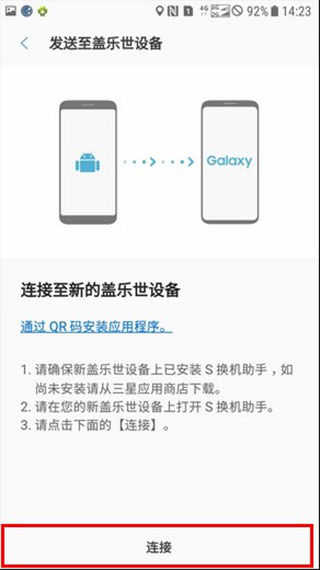
10、顯示正在連接至接收設備;

11、連接成功的提示界面如下;
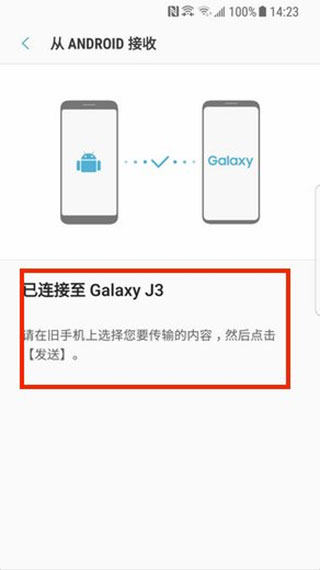
12、選擇在舊設備上選擇要傳輸的內容,勾選想要傳輸的文件后,點擊【發送】;
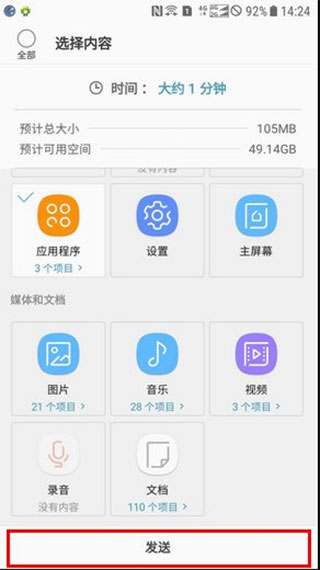
13、然后新設備上將彈出舊設備的發送邀請,點擊【接收】;
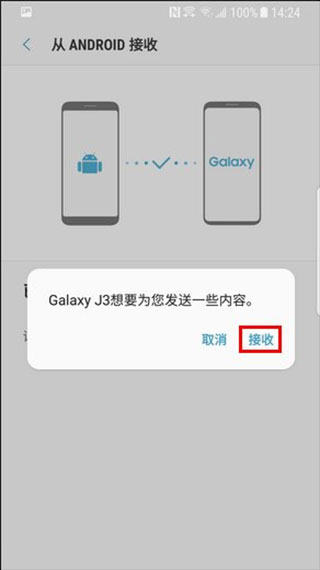
14、最后等待文件傳輸完成即可。
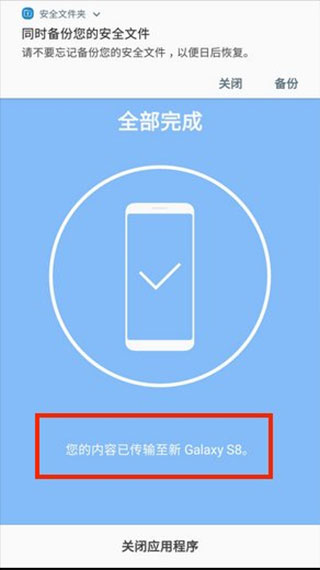
常見問題
1、我選擇了[android設備]->[發送設備],但是設備不能連接。
請確保該應用在2臺設備上都在運行。
在選擇了[發送設備]后,將存儲數據的設備靠近另一設備的麥克風。
如仍然不能連接,您可以在應用程序窗口選擇“手動連接”嘗試。
2、雖然傳輸進度顯示100%,但是提示“正在保存...”
當數據傳輸完畢,三星s換機助手app會將接收到的數據存儲為可在默認的應用中打開的格式,在此過程中,會出現“正在保存…”提示。當看到此提示,您可以斷開設備。一旦數據存儲完成,您就可以在默認的應用中打開。
存儲接收數據的時間和數據量大小成正比。
3、我備份/恢復我的sd卡,但我不能在常用的數據文件夾找到數據。
當您備份和恢復的sd卡后,你可以在在三星s換機助手app的備份文件夾中找到數據。
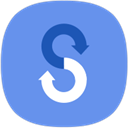


 飛盧小說免費小說
飛盧小說免費小說 快手極速版2023最新版本
快手極速版2023最新版本 抖音直播伴侶APP
抖音直播伴侶APP 白馬地圖
白馬地圖 百度地圖APP
百度地圖APP 大神P圖破解版
大神P圖破解版 花間直播APP
花間直播APP 八門神器最新版
八門神器最新版 積目交友軟件
積目交友軟件 美顏相機去廣告VIP破解版
美顏相機去廣告VIP破解版 谷歌相機APP
谷歌相機APP 工程測量大師APP
工程測量大師APP Xposed框架中文版
Xposed框架中文版 分身有術Pro
分身有術Pro WPS Pro專業版
WPS Pro專業版